Storyline : Comment tester les cours AICC dans SCORM Cloud
Dernière mise à jour de l’article le
Cet article s'applique à :
Pour tester les cours AICC dans SCORM Cloud, apportez une petite modification avant la publication et une autre après la publication. Voici comment procéder :
1. Modifier le champ Nom de fichier (URL)
Lorsque vous êtes prêt à publier votre module Storyline, procédez comme suit :
- Accédez à l'onglet Accueil du ruban Storyline, puis cliquez sur Publier.
- Sélectionnez l'onglet LMS sur la gauche, puis choisissez AICC comme option de sortie (en bas de la fenêtre).
- Cliquez sur Reporting and Tracking.
- Modifiez le champ Nom de fichier (URL)
index_lms.htmlcomme indiqué ci-dessous, puis cliquez sur OK.
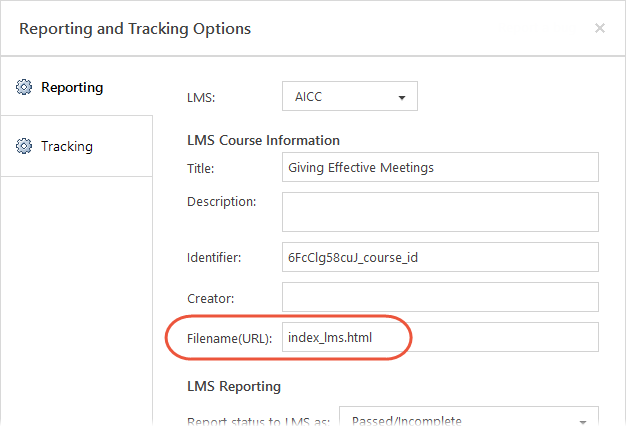
2. Terminer la publication et modifier la sortie
Personnalisez les autres options de publication comme vous le souhaitez et terminez le processus de publication. Lorsque la boîte de dialogue Publier avec succès apparaît, procédez comme suit :
- Cliquez sur Ouvrir pour voir les fichiers publiés.
- Ouvrez le
lmsdossier. - Vous verrez un
scormdriver.jsfichier ou unConfiguration.jsfichier, en fonction de l'application conception que vous avez utilisée et du format de publication que vous avez choisi. Ouvrez le fichier dans un éditeur de texte, tel que le Bloc-notes. - Trouvez cette ligne de texte :
var REVIEW_MODE_IS_READ_ONLY = true; - Et remplacez-le par :
var REVIEW_MODE_IS_READ_ONLY = false; - Enregistrez et fermez le fichier.
3. Envoyer de la sortie publiée sur SCORM Cloud
Compressez votre sortie publiée modifiée. (Si la boîte de dialogue Publier avec succès est toujours ouverte, cliquez simplement sur le bouton Zip.) Chargez ensuite le fichier zip sur SCORM Cloud pour le tester.


